IDSルール
一部の状況では、Intrusion Detection Service (IDS)によって、ルーターまたは他の内部ネットワークデバイスとの間の通信が攻撃の可能性として検出される場合があります。たとえば、確認済みの安全なアドレスをIDSゾーンから除外されたアドレスに追加して、IDSによる検出を回避することができます。
図解手順 次のESETナレッジベース記事は、英語でのみ提供されている場合があります。 |
IDSルールの管理
•追加 - クリックすると、新しいIDSルールを作成します。
•編集 - クリックすると、既存のIDSルールを編集します。
•削除 - IDSルールのリストから既存の例外を削除する場合は、選択してクリックします。
•![]() 最上位/上/下/最下位 - ルールの優先度レベルを調整できます(例外は最上位から最下位へと評価されます)。
最上位/上/下/最下位 - ルールの優先度レベルを調整できます(例外は最上位から最下位へと評価されます)。

ルールエディタ
検出 –検出のタイプ。
脅威名 - 使用可能な一部の検出に対して脅威名を指定できます。
アプリケーション - ...(C:\Program Files\Firefox\Firefox.exeなど)をクリックして、想定されたアプリケーションのファイルパスを選択します。アプリケーションの名前は入力しないでください。
リモートIPアドレス - リモートIPv4またはIPv6アドレス/範囲/サブネットのリスト。複数のアドレスはカンマで区切る必要があります。
プロファイル - このルールを適用するネットワーク接続プロファイルを選択できます。
アクション
ブロック - すべてのシステムプロセスには独自の既定の動作があり、アクション(ブロックまたは許可)が割り当てられています。ESET Internet Securityの既定の動作を無効にするには、ドロップダウンメニューを使用して、動作をブロックするか許可するかどうかを選択できます。
通知 – はいを選択すると、コンピューターでデスクトップ通知を表示します。デスクトップ通知を表示しない場合は、いいえを選択します。既定/はい/いいえの値を使用できます。
ログ – はいを選択すると、 ログファイルにイベントを記録します。イベントを記録しない場合は、いいえを選択します。既定/はい/いいえの値を使用できます。
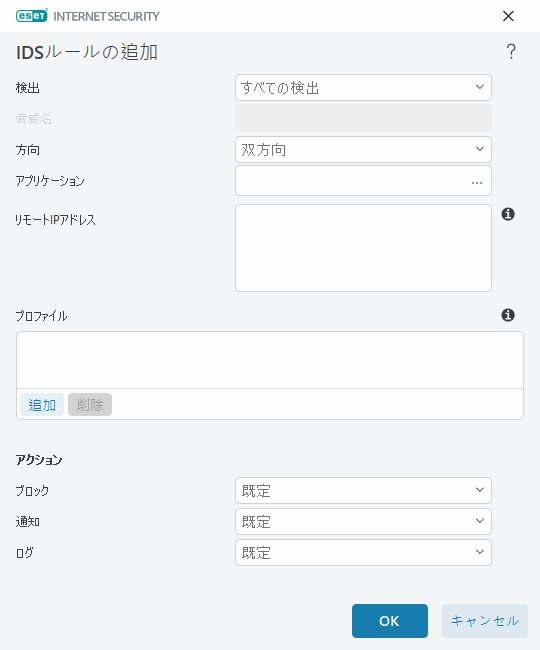
イベントが発生するたびに、通知を表示して、ログを記録する。 1.追加をクリックして、新しいIDSルールを追加します。 2.検出ドロップダウンメニューから特定の検出を選択します。 3....をクリックして、この通知を適用するアプリケーションパスを選択します。 4.ブロックドロップダウンメニューで既定を選択したままにします。ESET Internet Securityで適用された既定のアクションが継承されます。 5.通知とログドロップダウンメニューを、はいに設定します。 6.OKをクリックしてこの通知を保存します。 |
繰り返し通知を表示しない場合は、特定のタイプの検出の脅威と見なしません。 1.追加をクリックして、新しいIDSルールを追加します。 2.検出ドロップダウンメニューから特定の検出を選択します。例: セキュリティ拡張なしSMBセッション、または伝送制御プロトコルポートスキャン攻撃。 3.受信通信の場合は、ドロップダウンメニューで受信を選択します。 4.通知ドロップダウンメニューをいいえに設定します。 5.ログドロップダウンメニューをはいに設定します。 6.アプリケーションを空白のままにします。 7.通信から特定のIPからではない場合、リモートIPアドレスを空白にします。 8.OKをクリックしてこの通知を保存します。 |
